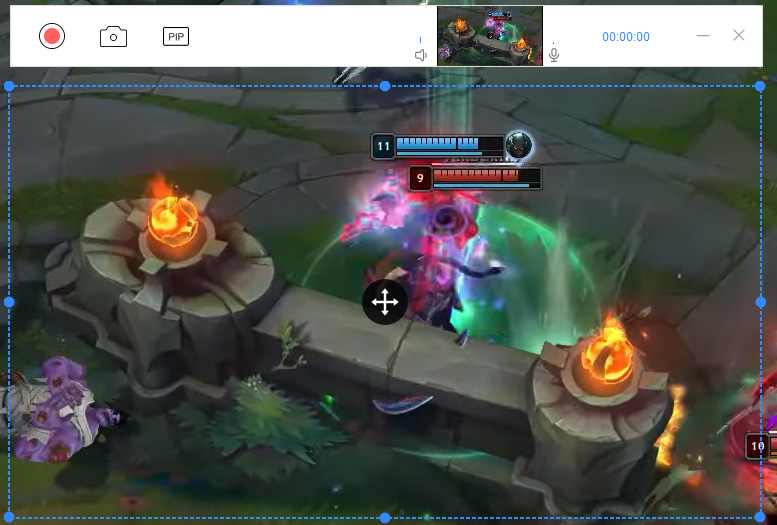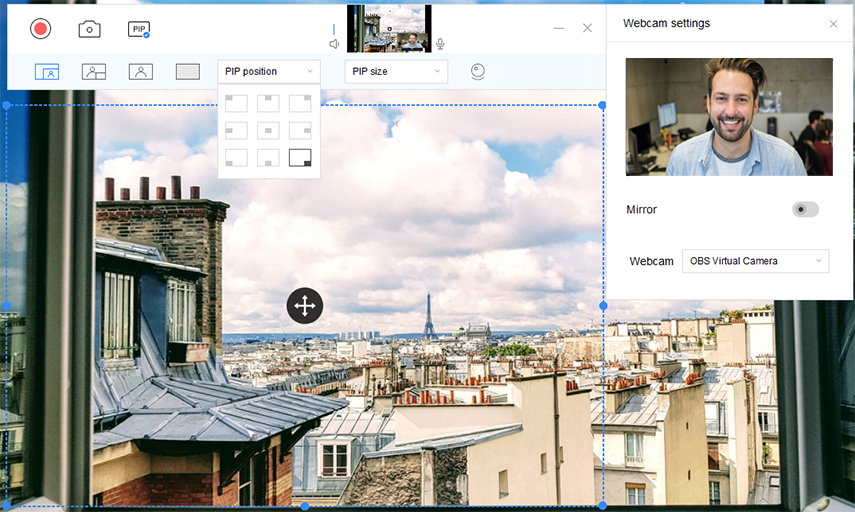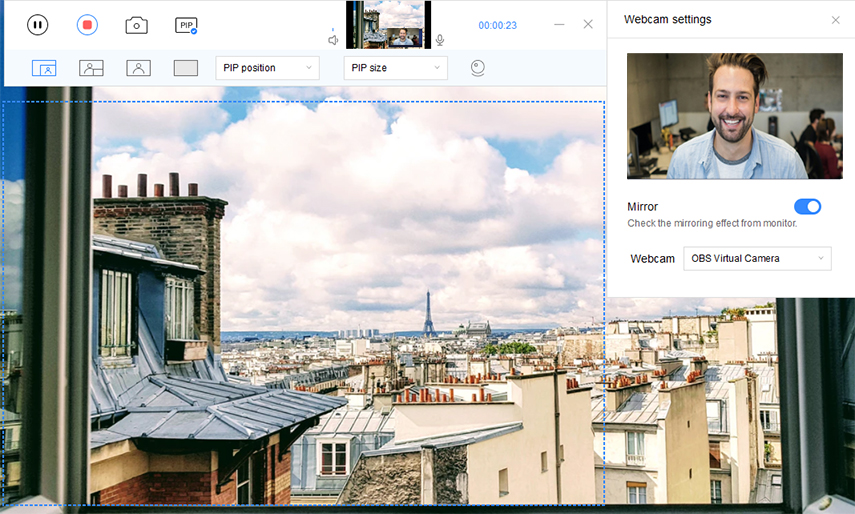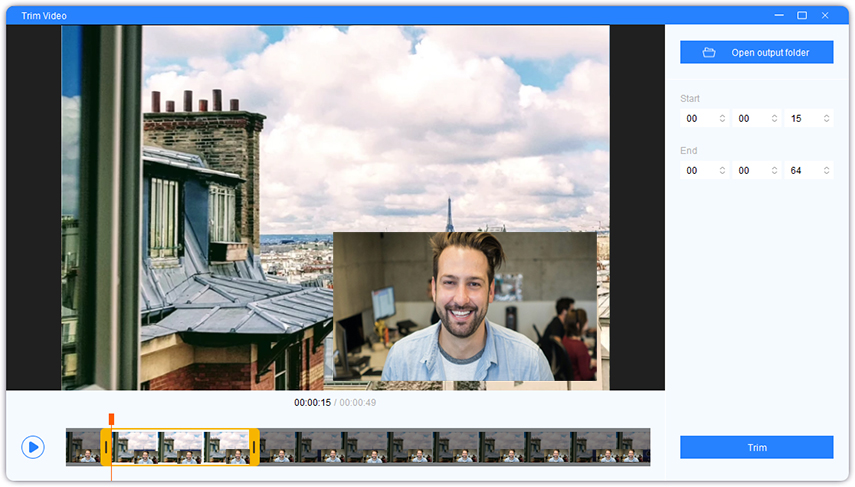Jaký software pro nahrávání facecam bych měl použít? Jsme tu, abychom vám na tuto otázku odpověděli! Rekordér Facecam umožňuje nahrávat videa z webové kamery. Dobrý Facecam rekordér je velmi důležitý při vytváření obsahu, protože nabízí několik nástrojů a funkcí, které nejen zaznamenají vaše videa, ale také je učiní přitažlivějšími. V tomto článku jsme pozorně sledovali nejlepší Facecam rekordéry a dospěli k závěru, který z nich by pro vás byl nejlepší volbou.
Jaký je nejlepší software pro nahrávání z Facecam?
Při hledání nejlepšího softwaru Facecam musíte zvážit několik faktorů, než dojdete k závěru. The perfektní PassFab facecam rekordér je ten, který vám nejen umožňuje snadno nahrávat videa Facecam, ale nabízí také různé funkce, díky nimž je pro vás tento proces zajímavější. PassFab Screen Recorder je pozoruhodný nástroj. Musí to být pro vás skvělá volba!
- Nahrávejte Facecam a obrazovku současně.
- Nahrávejte videa se zvukem nebo bez něj.
- Díky vysoce intuitivnímu uživatelskému rozhraní je použití softwaru neuvěřitelně snadné pro profesionály i začátečníky
- Výstup nahraných videí ve vysoké kvalitě a záznamů HD s čistým zvukem.
- S hardwarovou akcelerací běží na vašem počítači plynule.
- Ořízněte svá videa, abyste se zbavili všech nežádoucích částí záznamu.
Nakonec, chcete-li si stáhnout PassFab Screen Recorder, klepněte na tlačítko „Stáhnout“ uvedené níže nebo můžete navštívit oficiální stránka PassFab Screen Recorder a stáhněte si odtud software.
Je PassFab Screen Recorder bezplatný Facecam Recorder?
Ano, PassFab Screen Recorder je bezplatný záznamník na obličejovou kameru. Je to však také cenově dostupný software pro nahrávání facecam, který si můžete pořídit za docela rozumnou cenu.
Pokud si stále nejste jisti, zda byste si měli software zakoupit, nebo ne, budete rádi, když víte, že PassFab Screen Recorder nabízí zkušební verze zdarma za software, který mohou uživatelé používat k vyzkoušení funkcí, které nabízí.
Většina funkcí nabízených softwarem je součástí bezplatné zkušební verze; je však také důležité poznamenat, že přichází s několika omezeními. PassFab Screen Recorder nabízí tři různé licence, se kterými si můžete software zakoupit.
- Licence na 1 měsíc za 14,99 $.
- Licence na 1 rok za 29,99 $.
- Doživotní licence za 49,99 $.
Pokud si chcete koupit PassFab Screen Recorder, jednoduše navštivte oficiální stránka pro nákup PassFab Screen Recorder a vyberte požadovaný licenční balíček.
Jak nahrávat hru a Facecam současně?
Nyní vás jistě zajímá, jak natáčet herní videa pomocí rekordéru Facecam. Tento proces je neuvěřitelně jednoduchý díky uživatelské přívětivosti PassFab Screen Recorder. Jeho funkce Obraz v obraze umožňuje uživatelům nahrávat obrazovku a kameru současně bez jakýchkoli nepříjemností. Podívejte se na podrobného průvodce, jak můžete nahrávat hru a kameru současně pomocí PassFab Screen Recorder.
Stáhněte a nainstalujte PassFab Screen Recorder do svého počítače.
Spusťte software a na domovské stránce vyberte „Picture in Picture“.

Tažením myši vyberte oblast obrazovky, kterou chcete zaznamenat.

Dále vyberte požadovanou možnost z druhého navigačního panelu, například „Obrazovka + webová kamera“ nebo „Webová kamera + obrazovka“. Můžete také definovat polohu PIP a Velikost PIP z možností na druhém navigačním panelu.

Klepnutím na tlačítko „Start“ zahájíte nahrávání videa. Záznam můžete vidět z Monitorování obrazovky.

Po dokončení nahrávání stiskněte tlačítko „Stop“ pro ukončení nahrávání obrazu v obraze.
Poté můžete definovat dobu nahrávání nebo oříznout video, abyste odstranili nepotřebné části.
Vyberte „Otevřít výstupní složku“ pro identifikaci cílové složky nahraného videa.

Jak zapnout/vypnout Face Cam při nahrávání obrazovky
Nyní, když víte, jak nahrávat obličej a obrazovku počítače současně, další často kladenou otázkou je, jak zapnout nebo vypnout obličejovou kameru při nahrávání obrazovky.
PassFab Screen Recorder vám umožňuje přejít z nahrávání obrazovky do režimu Obraz v obraze jediným kliknutím. Podívejte se na podrobný návod, jak můžete zapnout nebo vypnout Facecam při nahrávání obrazovky.
Spusťte software a z domovské nabídky vyberte „Záznam obrazovky“.

Klepnutím vyberte celé okno nebo tažením myši definujte oblast obrazovky, kterou chcete zaznamenat.

Když chcete zahájit nahrávání obrazovky, klikněte na možnost „Start“.

Pokud chcete během nahrávání zapnout Facecam, vyberte možnost „PIP“.
Na druhé navigační liště vyberte možnost „Obrazovka + webová kamera“ nebo „Webová kamera + obrazovka“ nebo „Webová kamera“, chcete-li během nahrávání zapnout kameru.
Nebo pokud chcete vypnout facecam, stačí vybrat poslední „Obrazovka“ nebo jednoduše klepnout na možnost „PIP“ v horní nástrojové liště a automaticky přejdete na nahrávání obrazovky.

Proč nedoporučit Facecam Recording Software jako Bandicam?
Bandicam je další populární facecamový rekordér pro počítače; existuje však několik důvodů, proč se rekordéry jako Bandicam nedoporučují. Následuje spravedlivé srovnání Bandicamu s PassFab Screen Recorder, které vám pomůže vyvodit závěr, který software je lepší.
| název | UI | Kvalitní | Hardwarová akcelerace | Funkce úprav | Omezení |
|---|---|---|---|---|---|
| PassFab Screen Recorder | Vysoce intuitivní a uživatelsky přívětivé rozhraní | Export nahrávek v HD | Nabídka hardwarové akcelerace | Umožní vám zkrátit vaše nahrávky. | Zkušební verze přidává k nahrávkám vodoznak. |
| Bandicam | Komplexní uživatelské rozhraní | Umožňuje exportovat nahrávky v rozlišení 1080p. | Hardwarovou akceleraci nabízí pouze pro určité počítače. | Nenabízí žádné funkce pro úpravu videa. | Bezplatná verze přidává k nahrávkám vodoznak a umožňuje pouze nahrávky do 10 minut. |
Závěr
Nyní už musíte plně pochopit, jak přidat Facecam k videím. Upřímně řečeno, je to vlastně docela jednoduché, jakmile máte ten správný nástroj, který můžete použít. Pro tento účel vám osobně doporučujeme použít PassFab Screen Recorder protože je to nejjednodušší a nejúčinnější Facecam rekordér, který najdete online.